Team member
Chi è il Team member?
Il team member è il collaboratore del Admin e generalmente è un membro interno all’azienda.
Chi può nominare un Team member?
Il team member può essere creato solo dal Admin.
Che funzioni ha il Team member?
Il team member ha accesso alla gestione di tutti i domini e gli account presenti nei limiti assegnategli dal Admin.
Lista dei Team member
La lista dei team member racchiude tutti i team member presenti nei sistemi di Qboxmail appartenenti ad un Admin con le relative informazioni di dettaglio. Per visualizzare la lista dei team member clicca sul nome sulla voce Team nella sidebar del pannello di controllo.
Informazioni presenti nella lista team member:
- Stato del team member.
- Nome del team member.
- Codice del team member .
| Status | Descrizione |
|---|---|
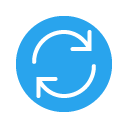 |
In aggiornamento |
 |
Attivo |
 |
Disattivo |
Aggiungere un Team member
Per aggiungere un team member clicca sulla voce Team nella sidebar del pannello di controllo e clicca sul pulsante + Team member e completa gli step della procedura di creazione. Una volta completata la procedura il team member t sarà visibile nella tua lista dei team member.
- Team > + Team member
Step 1 - Nuovo Team member
Inserisci i dati dell’utente che utilizzerà l’account.
- Inserisci il nome dell’utente che utilizzerà l’account.
- Inserisci il cognome dell’utente che utilizzerà l’account.
- Inserisci l’indirizzo email dell’utente che utilizzerà l’account.
- Scegli una password con cui accedere all’account*.
*Puoi generare una password in maniera automatica e casuale.
Step 2 - Gestione domini
Imposta le autorizzazioni per la gestione dei domini da assegnare al team member.
- Autorizza il team member a visualizzare domini.
- Autorizza il team member a creare nuovi domini.
- Autorizza il team member a disattivare / riattivare domini.
- Autorizza il team member a eliminare domini.
- Autorizza il team member a gestire manager.
Step 3 - Gestione account
Imposta le autorizzazioni per la gestione degli account da assegnare al team member.
- Autorizza il team member a modificare gli account.
- Autorizza il team member a creare nuovi account.
- Autorizza il team member a disattivare / riattivare account.
- Autorizza il team member a eliminare account.
- Autorizza il team member a cambiare password agli account.
Step 4 - Gestione archivio
Imposta le autorizzazioni per la gestione degli archivi da assegnare al team member.
- Autorizza il team member a visualizzare gli archivi.
- Autorizza il team member a attivare nuovi archivi.
- Autorizza il team member a disattivare / riattivare archivi.
- Autorizza il team member a eliminare archivi.
- Autorizza il team member a gestire delegati.
Step 5 - Strumenti di analisi e sicurezza
Imposta le autorizzazioni per l’accesso agli strumenti di analisi da assegnare al team member.
- Autorizza il team member a visualizzare Tracemail.
- Autorizza il team member a visualizzare il Registro.
- Autorizza il team member ad accedere tramite API.
Per completare la procedura clicca sul pulsante Crea. Una volta completata la procedura di creazione del team member questo sarà visibile nella tua lista team member.
Impostazioni del Team member
Per modificare le impostazioni di un team member clicca sul nome del team member, nella lista dei team member, che intendi modificare.
- Team > Nome team member
Generali
Sezione dedicata alle impostazioni e ai limiti relativi alla gestione dei servizi da parte del team member.
Gestione domini
Imposta le autorizzazioni di gestione dei domini per il team member.
- Autorizza il team member a visualizzare domini.
- Autorizza il team member a creare nuovi domini.
- Autorizza il team member a disattivare / riattivare domini.
- Autorizza il team member a eliminare domini.
- Autorizza il team member a gestire manager.
Gestione account
Imposta le autorizzazioni di gestione degli account per il team member.
- Autorizza il team member a modificare gli account.
- Autorizza il team member a creare nuovi account.
- Autorizza il team member a disattivare / riattivare account.
- Autorizza il team member a eliminare account.
- Autorizza il team member a cambiare password agli account.
Gestione archivio
Imposta le autorizzazioni di gestione dell’archivio per il team member.
- Autorizza il team member a visualizzare gli archivi.
- Autorizza il team member a attivare nuovi archivi.
- Autorizza il team member a disattivare / riattivare archivi.
- Autorizza il team member a eliminare archivi.
- Autorizza il team member a gestire delegati.
Strumenti di analisi
Imposta l’accesso agli strumenti di analisi per il team member.
- Autorizza il team member a visualizzare Tracemail.
- Autorizza il team member a visualizzare il Registro.
Accesso API
Autorizza il team member ad accedere tramite API.
Sicurezza
Modifica la password di accesso al pannello di controllo del team member.
Disattivare / riattivare un Team member
Per disattivare un team member, all’interno della lista dei team member clicca sul pulsante Altro ![]() in corrispondenza del team member che vuoi disattivare e seleziona la voce Disattiva del menu.
in corrispondenza del team member che vuoi disattivare e seleziona la voce Disattiva del menu.
- Team member > Nome team member > Altro
 > Disattiva
> Disattiva
Disattivando un team member questo non potrà più effettuare l’accesso al pannello di controllo e non potrà più gestire i domini e gli account ad esso assegnati.
Per riattivare un team member, all’interno della lista dei team member clicca sul pulsante Altro ![]() in corrispondenza del team member che vuoi riattivare e seleziona la voce Riattiva del menu.
in corrispondenza del team member che vuoi riattivare e seleziona la voce Riattiva del menu.
- Team member > Nome team member > Altro
 > Riattiva
> Riattiva
Riattivando un team member questo potrà effettuare l’accesso al pannello di controllo e continuare a gestire i domini e gli account ad esso assegnati.
Eliminare un Team member
Per eliminare un team member all’interno della lista dei team member clicca sul pulsante Altro ![]() in corrispondenza del team member che vuoi eliminare e seleziona la voce Elimina del menu, confermando l’operazione cliccando sul pulsante Elimina all’interno della modale.
in corrispondenza del team member che vuoi eliminare e seleziona la voce Elimina del menu, confermando l’operazione cliccando sul pulsante Elimina all’interno della modale.
- Team member > Nome team member > Altro
 > Elimina > Elimina
> Elimina > Elimina
Eliminando un team member verrà eliminato il corrispettivo account e le autorizzazioni ad esso assegnate, ma non verranno eliminati eventuali manager, domini e account da esso creati.
L’operazione di eliminazione di un team member è irreversibile.

